BlockFiの現物取引データはどのように操作したら取得できますか?
BlockFiの取引履歴のアップロードには、取引明細ファイルが必要になります。
1. 現物取引ファイルと入出金ファイルの取得方法
BlockFiにログイン後、右上のユーザ名をクリックして、「Profile Settings」をクリックしてください。

・現物取引ファイル
左メニューの「Reports」を選択し、「Trading」の「.csv」ボタンをクリックするとダウンロードが行われます。
「Date Range」にて期間指定も可能です。
「trading_export」から始まる名前のファイルがダウンロードされます。
ファイル名は変更されないようお願いいたします。

・入出金ファイル
同様に「Transaction History」のダウンロードを行います。
「transactions」という名前のファイルがダウンロードされます。
ファイル名は変更されないようお願いいたします。

2. 取得したファイルのインポート
CryptoLinCアカウントの取引履歴で、「アップロード」をクリックしてください。
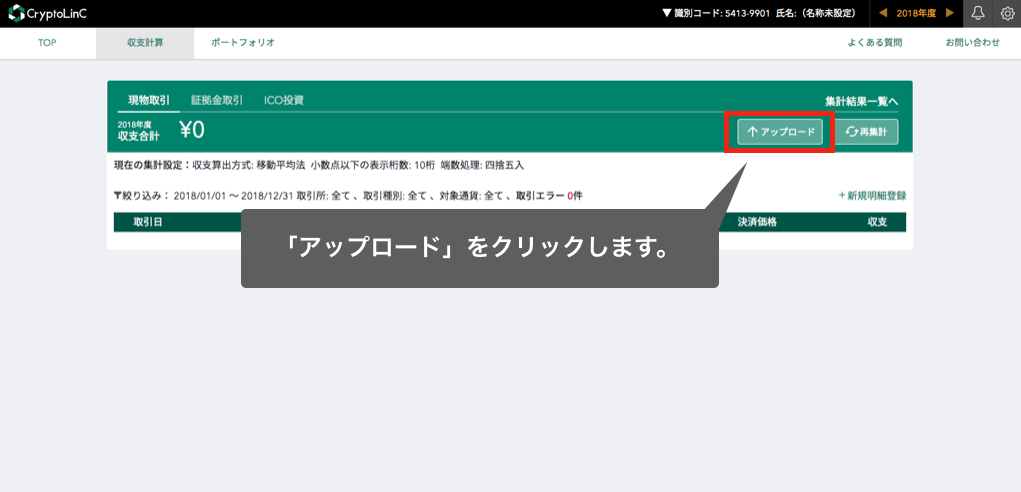
データをアップロードしたい取引所を選択してください。

最後に、取得したファイルをこちらの破線エリアにドラッグ&ドロップで入れるか、
破線エリアをクリックしてファイルを選択し「データ取り込み」ボタンを押してください。

現物取引BlockFi
本記事でお客様の疑問は解決しましたか?